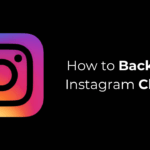Cómo guardar y exportar conversaciones de ChatGPT 🚀 ¡Fácil y rápido!
¡ChatGPT es una herramienta increíblemente útil! 🛠️ Quienes sepan cómo utilizar correctamente este chatbot de IA quedarán sorprendidos por sus múltiples beneficios. Puede generar textos que resultan muy prácticos para las personas.
A veces, querrás guardar y exportar las conversaciones de ChatGPT para usarlas más tarde. Entonces, ¿es posible exportar las conversaciones de ChatGPT? 🗨️ Las conversaciones se guardan automáticamente en el panel de ChatGPT, lo que te permite continuar la charla en cualquier momento.
Sin embargo, si deseas exportar las conversaciones de ChatGPT, puedes utilizar una extensión de Chrome de terceros. A continuación, compartimos las mejores formas de guardar y exportar conversaciones de ChatGPT. ¡Vamos a ello! 🚀
Cómo Guardar Conversaciones de ChatGPT
No necesitarás hacer nada para guardar y continuar las conversaciones de ChatGPT. Esta herramienta guarda automáticamente tus chats para que los uses más tarde.
Las conversaciones recientes de ChatGPT se muestran en la barra lateral izquierda, permitiéndote continuar cada charla cuando desees. 🔄

Abre tu navegador web favorito, dirígete a chat.openai.com y accede con tu cuenta de OpenAI. En la barra lateral izquierda, verás todas tus conversaciones pasadas.
La primera pregunta que harás en la conversación será el nombre de la charla. Puedes cambiarlo fácilmente seleccionando la conversación y haciendo clic en el ícono del lápiz ✏️. Luego, dale un nuevo nombre a la conversación y haz clic en el ícono de la marca de verificación para guardarlo. Así es como puedes guardar conversaciones de ChatGPT.
Exportar Conversación de ChatGPT desde Configuración
Recientemente, ChatGPT agregó una función que permite a los usuarios exportar los chats directamente desde la configuración de Controles de Datos. Aquí te explicamos cómo usarla.
1. Abre ChatGPT en tu computadora.
2. Cuando se abra ChatGPT, haz clic en tu Foto de Perfil en la esquina superior derecha.
3. En el menú que aparece, selecciona Configuración.

4. En el menú de Configuración, cambia a Controles de Datos.

5. En el lado derecho, haz clic en el botón Exportar junto a Exportar datos.

6. Confirma la exportación. Recibirás un correo con tus datos. Descarga el Exportación de Datos, ábrelo y visualiza el archivo chat.html.
Esto contendrá los datos de chat que deseas.
Cómo Exportar Conversaciones de ChatGPT (Extensión)
La forma más sencilla de exportar una conversación de ChatGPT es copiar y pegar el texto en cualquier aplicación de notas como Notepad, Notepad++ o Microsoft Word.
Sin embargo, el problema de copiar el texto manualmente es que tendrás que hacerlo cada vez que quieras exportar el chat. Una solución es usar la extensión de Chrome llamada ShareGPT, que genera un URL compartible de toda la conversación.
Puedes exportar fácilmente el chat desde el URL compartible creado a través de ShareGPT. Así es cómo exportar conversaciones de ChatGPT.
1. Abre el navegador Google Chrome y visita esta página web. Luego, haz clic en el botón de Iniciar sesión y accede con tu cuenta de OpenAI.

2. A continuación, haz clic en esta página web. Serás redirigido a la página de extensión de ShareGPT en Chrome. Haz clic en ‘Agregar a Chrome’.

3. Haz clic en el botón Agregar extensión en el mensaje de confirmación.

4. El ícono de la extensión se añadirá a la barra de extensiones. Abre ChatGPT y selecciona la conversación que deseas exportar.
5. Haz clic en el ícono de la extensión e inicia sesión usando tu cuenta de Google o Twitter.

6. Una vez hecho eso, recarga la página de chat de ChatGPT y verás un nuevo botón de Compartir.

7. Haz clic en el botón Compartir y selecciona Copiar. Esto generará de inmediato un enlace compartible a la conversación de ChatGPT.

8. El enlace compartible también mostrará cuántas personas han guardado o visto la conversación de ChatGPT.

Así de fácil es exportar una conversación de ChatGPT en el navegador Google Chrome. Después de obtener el URL, puedes compartirlo con tus amigos o guardarlo para verlo más tarde. 📤
Preguntas Frecuentes
¿Puede alguien ver tus conversaciones de ChatGPT?
Cualquiera que tenga acceso a tu cuenta de OpenAI puede ver tus conversaciones recientes. Además, el equipo de OpenAI revisa tus chats para mejorar su chatbot de IA. Si no compartes tu cuenta con nadie, solo el equipo de OpenAI podrá ver tus conversaciones.
¿Cómo eliminar los chats guardados de ChatGPT?
Eliminar las conversaciones guardadas de ChatGPT es sencillo. Puedes eliminar todas las conversaciones o solo una específica. Para saber los pasos, consulta esta guía – Eliminar Historial de ChatGPT.
¿Cuántas conversaciones guarda ChatGPT?
ChatGPT no ha revelado el número exacto de conversaciones que guarda. La antigua se reemplaza por la nueva, por lo que es difícil determinar los números reales. Sin embargo, con la extensión ShareGPT, puedes exportar los chats para visualizarlos más tarde.
¿Es ChatGPT gratuito para todos?
Sí, ChatGPT es gratuito para todos. Sin embargo, la compañía lanzó recientemente su versión premium, ChatGPT Plus. Esta versión requiere una suscripción paga pero está basada en GPT-4 y tiene mejor capacidad de manejo.
¿Cómo eliminar la cuenta y los datos de ChatGPT?
Si deseas mantener tus datos privados de OpenAI, lo mejor que puedes hacer es evitar usar ChatGPT. La mejor manera de eludir el chatbot de IA es eliminando la Cuenta y datos de ChatGPT. Aquí te explicamos cómo eliminar tu cuenta y datos de ChatGPT en unos simples pasos.
ChatGPT es una herramienta que puede ser de gran ayuda en muchos aspectos. La capacidad de exportar las conversaciones de ChatGPT puede ser una adición útil al chatbot de IA. Pero, como la opción de exportación aún no está disponible, ShareGPT es una opción muy efectiva. 🤖
Con ShareGPT, puedes exportar fácilmente tus conversaciones importantes de ChatGPT y visualizarlas luego. Si tienes alguna otra extensión que sugieras, no dudes en mencionarlo en los comentarios. 😉